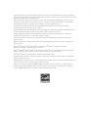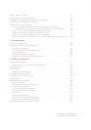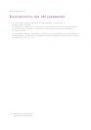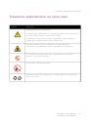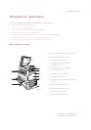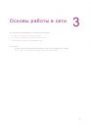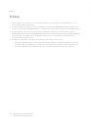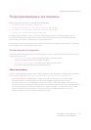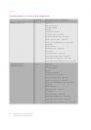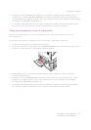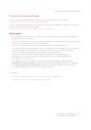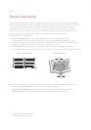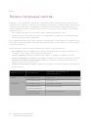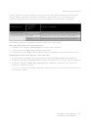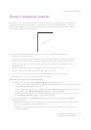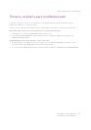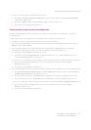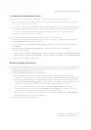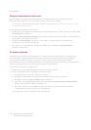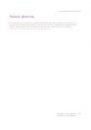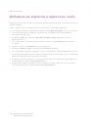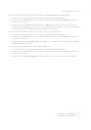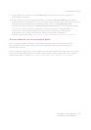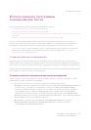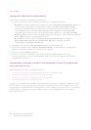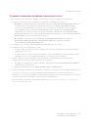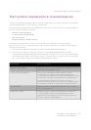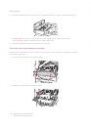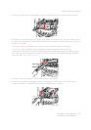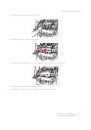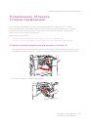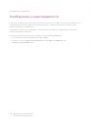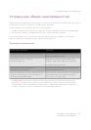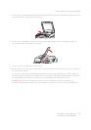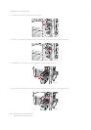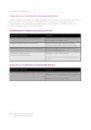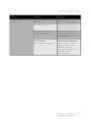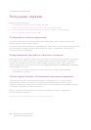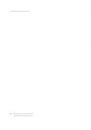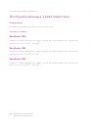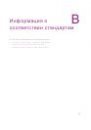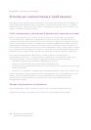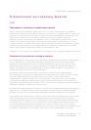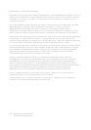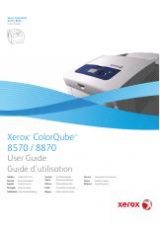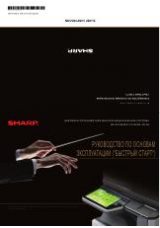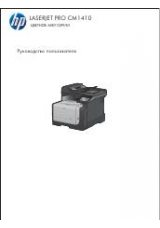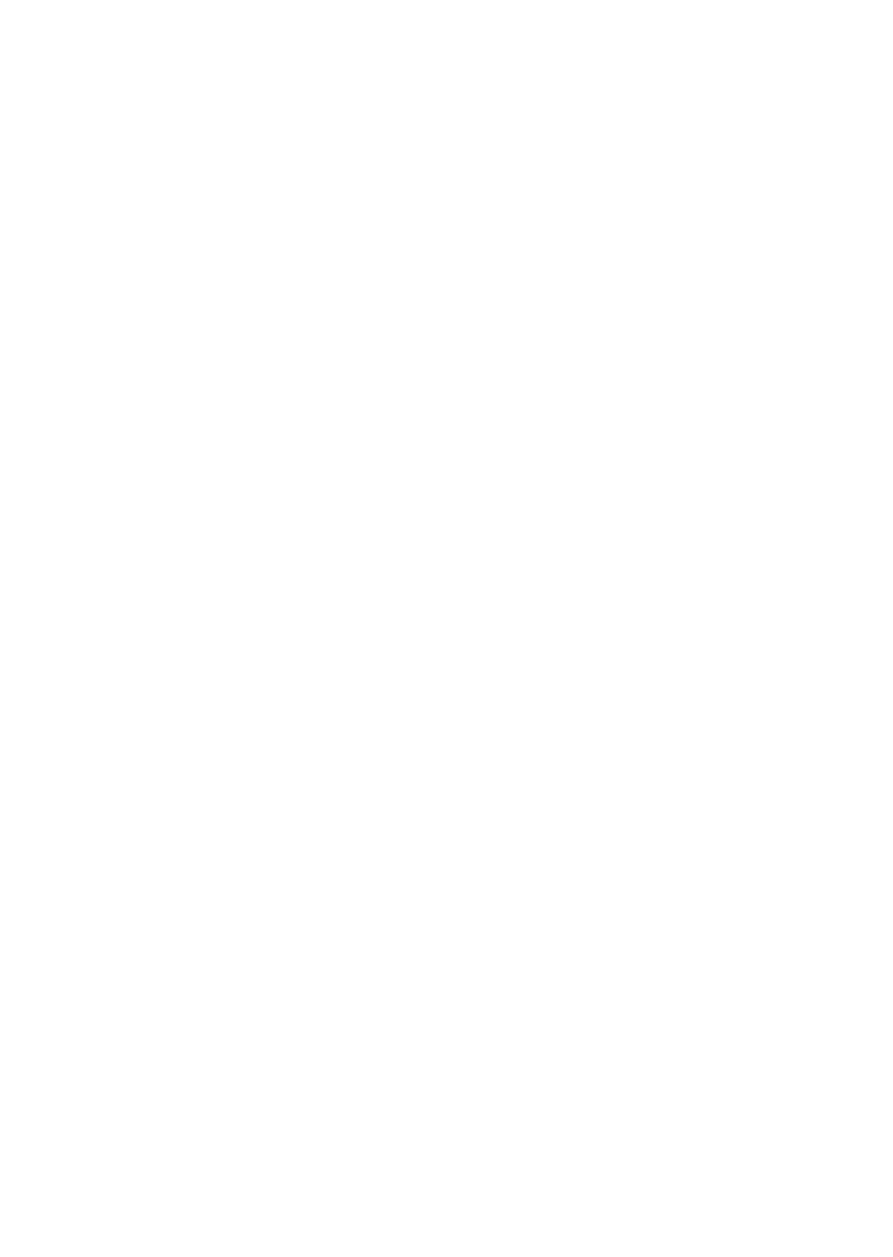
Работа с факсом
WorkCentre 7425/7428/7435
Руководство пользователя
126
Отправка Интернет-факса
При наличии подключения к SMTP-серверу (эл.почта) в вашей сети документ можно
отправлять на адрес электронной почты. Эта возможность избавляет от необходимости
подключения телефонной линии к принтеру. При отправке интернет-факса документ
сканируется, прикрепляется к электронному письму в виде файла формата TIFF и
отправляется на адрес электронной почты.
Примечание:
Чтобы отправить интернет-факс, системный администратор
должен активировать службу интернет-факса и соответствующим образом
настроить сервер SMTP. Дополнительную информацию можно найти в System
Administrator Guide (Руководстве системного администратора) по адресу
www.xerox.com/office/WC7425_WC7428_WC7435docs
.
Для отправки Интернет-факса:
1. Загрузите документ.
•
Стекло для документов: положите первый лист документа лицевой поверхностью
вниз на стекло так, чтобы верхний край листа был обращен к левой стороне стекла.
•
Автоподатчик оригиналов: Снимите с листов бумаги все скрепки, скобки и
зажимы, вложите листы в автоподатчик оригиналов лицевой стороной вверх и
левой кромкой вперед.
•
На панели управления принтера нажмите кнопку Services (Режимы).
2. На сенсорном экране принтера прикоснитесь к пиктограмме Internet Fax
(Интернет-факс). При необходимости введите имя пользователя и пароль.
3. Обозначьте получателя одним из следующих способов:
•
Выберите Address Book (адресная книга), а затем сохраненный ранее в адресной
книге номер факса.
•
Выберите New Recipient (Новый получатель), затем введите адрес электронной
почты получателя через клавиатуру на сенсорном экране и прикоснитесь к
Add (Добавить).
4. Повторите пункт 3 для добавления получателей.
5. При необходимости введите тему и содержание письма.
6. При необходимости выберите настройки факса. Для получения дополнительной
информации см.
7. Нажмите зеленую кнопку Start (Старт).
•
В случае выбора нескольких адресов подтвердите свой выбор, нажав Yes (Да)
или No (Нет).
•
В случае сканирования со стекла для документов выберите Original Size (Формат
оригинала), затем снова нажмите зеленую кнопку Start (Старт).
Принтер просканирует страницы и передаст факс, когда все страницы
будут просканированы.